许多同事向我“抱怨”,用手机看PDF文件实在是太麻烦了,不仅不能放大,有时还会出现打不开的情况!
所以经过我深思熟虑后,觉得将PDF文件转换为图片不失为一种不错的选择,在手机上查阅时,不但不易出现打不开的情况,而且还能自由放大查看,着实是一个“鱼和熊掌”兼得的好方法!
下面就分享四个能让“PDF转图片”的实用好技巧(包含步骤教程哦!!!)
方法一:即时通讯软件+截图
既然说到图片,那咋能少得了“截图”方法呢?我们仅需在“即时通讯”软件中选好“图片接收对象”,随后选用聊天界面中的“截图工具”,将PDF文件的内容截图并保存下来皆可!
•操作步骤:
打开即时通讯软件(以“钉钉”为示范),选择一个聊天界面,并点击“截图工具”并对PDF内容进行截取。
截取完成后,即可将截图内容保存下来,或是直接通过通过聊天界面,间图片发送出去。
方法二:批量转换PDF文件
选用专门处理PDF文件的工具,这款“全能PDF转换助手”能同时导入多份PDF文档,并支持一键提取出PDF文档中所有的图片或所有页面内容,能让你真实感受到,原来PDF转换成图片仅需三步即可!
•操作步骤:
PDF88在线工具箱,完全免费、功能丰富的PDF处理工具,包括:合并、拆分、压缩、转换、旋转和解锁PDF文件,以及给PDF文件添加水印的工具等
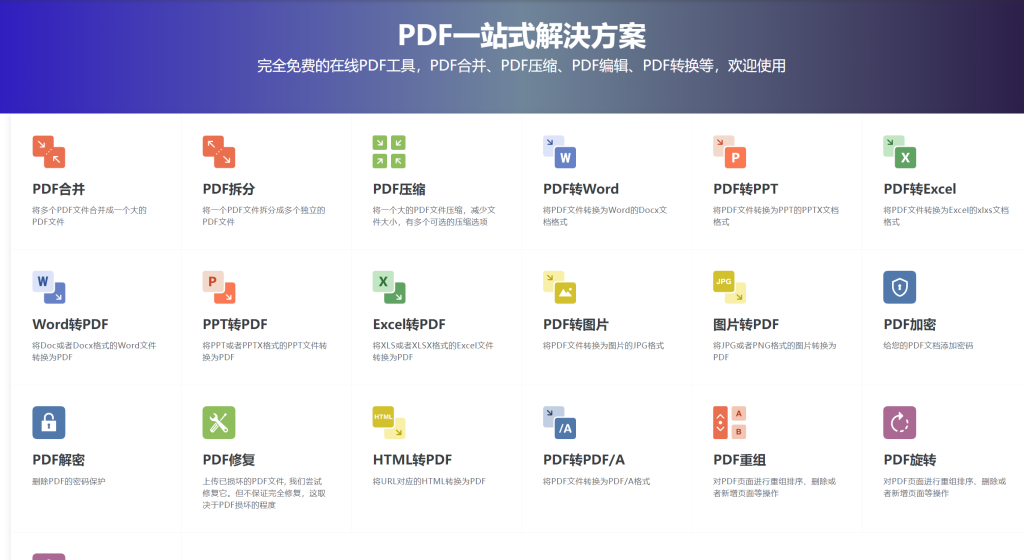
在「PDF转换」菜单中找到「PDF转图片」,此功能可以把PDF转成一张长图,或者把PDF的每一页转成一张图,大家根据需求进行选择即可
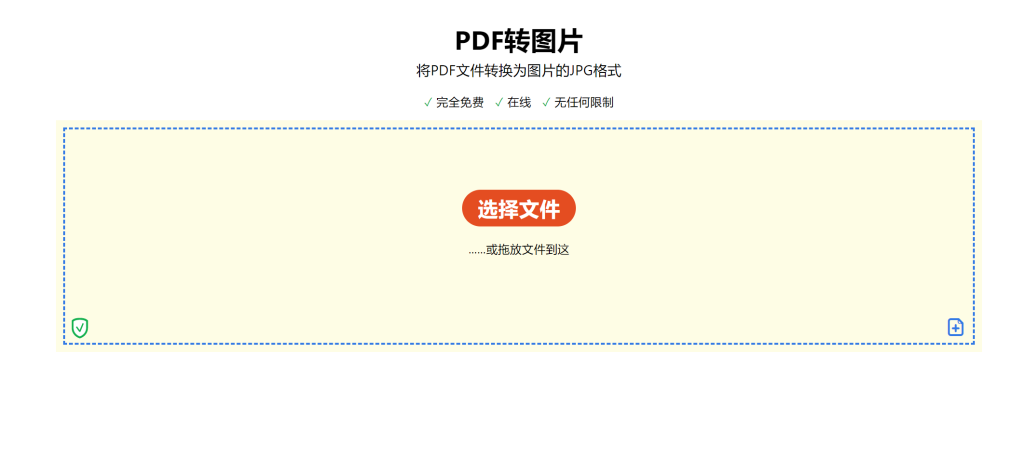
总结:
①免费使用,最多支持1G文件大小的转换 无限次使用
②只能转换成JPG的图片格式,如果你需要其他的图片格式,后面的工具功能更多
方法三:PS
作为一款大家都熟知的“图像处理”工具,除了具备图像处理功能外,还具有将PDF文档转换为jpg图片格式的能力,不过在实际上手时会有些繁琐,所以下面我为你演示下操作方法!
•操作步骤:
打开Ps并将PDF文件导入其中,无需继续任何编辑操作,依次点击【文件】-【存储为】即可将PDF文档导出其它格式。
默认格式便为“jpg图片格式”,无需调整直接点击【保存】并按指示存储图片即可!
转换效果展示:
综上所述:我觉得如果你是有PDF转图片方面需求,不妨优先考虑下在线PDF工具进行处理,相较之下它内置的功能种类更为丰富、且操作体验更加便捷易上手!
 PDF88
PDF88











